小画桌是一款轻量级的在线实时多人协作白板工具,被用户广泛应用在在线培训、授课、远程会议、在线授课等场景中,能够有效提升团队效率,因此小画桌软件成为了用户日常工作的必备软件之一,当用户在使用小画桌软件时,可以根据自己的需求来编辑白板文件,完成编辑后用户有时会分享给他人来使用,可是用户不知道怎么通过链接分享,便问到具体的解决方法,其实这个问题是很好解决的,用户直接进入到主页上点击文件的三点图标,接着在弹出来的选项卡中,用户选择协作分享选项并复制团队链接选项即可解决问题,那么接下来就让小编来向大家分享一下小画桌白板文件链接分享给好友的方法教程吧。
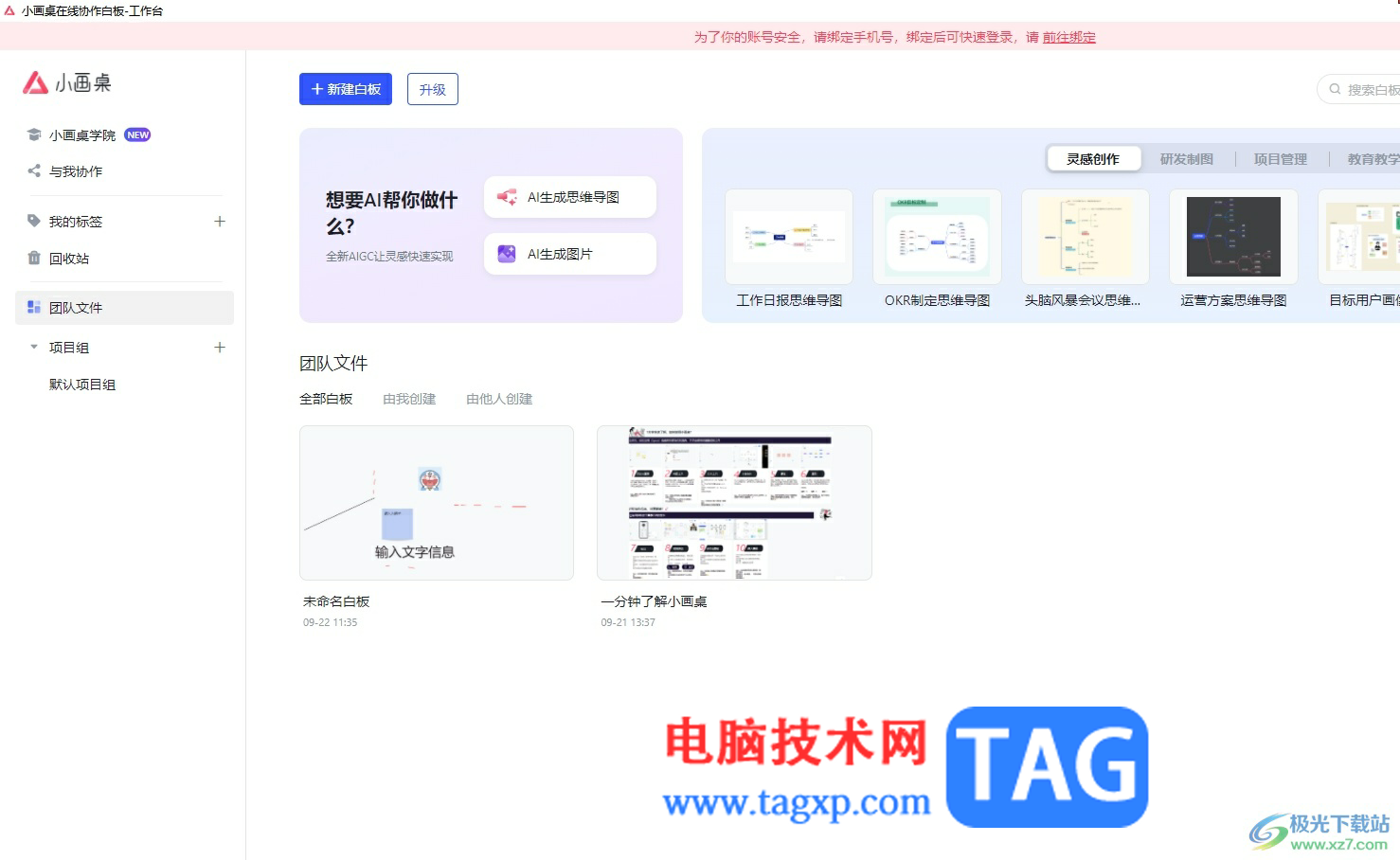
1.用户在电脑桌面上打开小画桌软件,并来到主页上点击文件右上角的三点图标
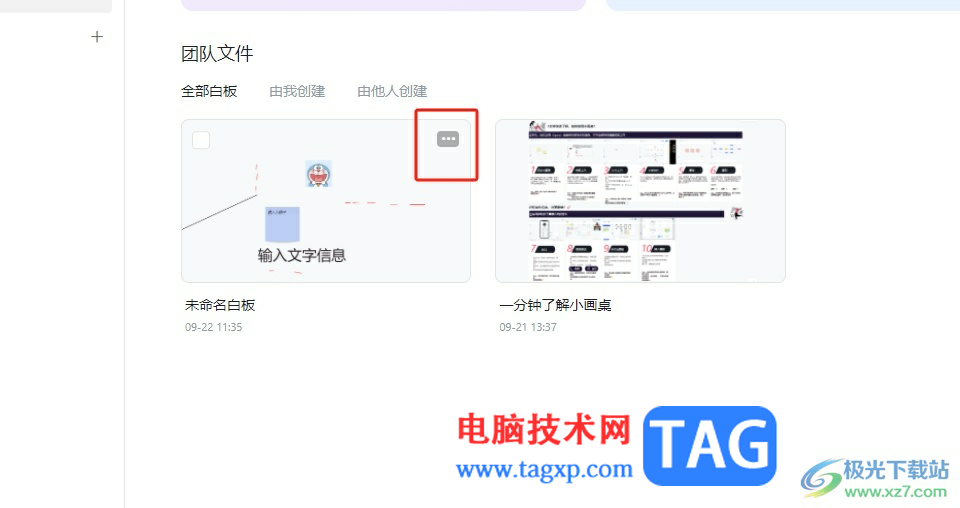
2.在弹出来的选项卡中,用户选择其中的协作分享选项,将会弹出相关的窗口
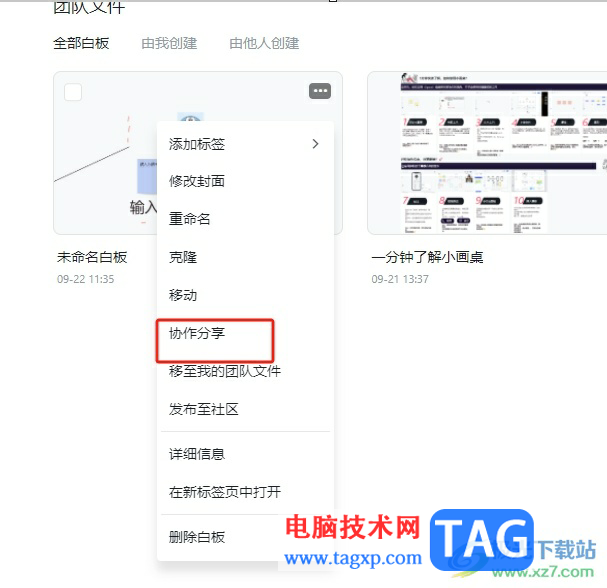
3.进入到协作分享窗口中,用户需要开启链接邀请加入团队选项来解决问题
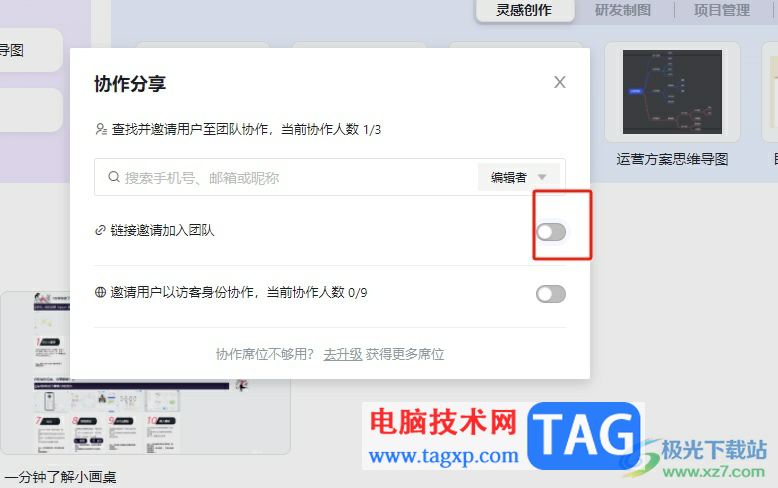
4.这时用户在窗口中可以看到显示出来的功能选项,只需要按下其中的复制团队邀请链接按钮即可
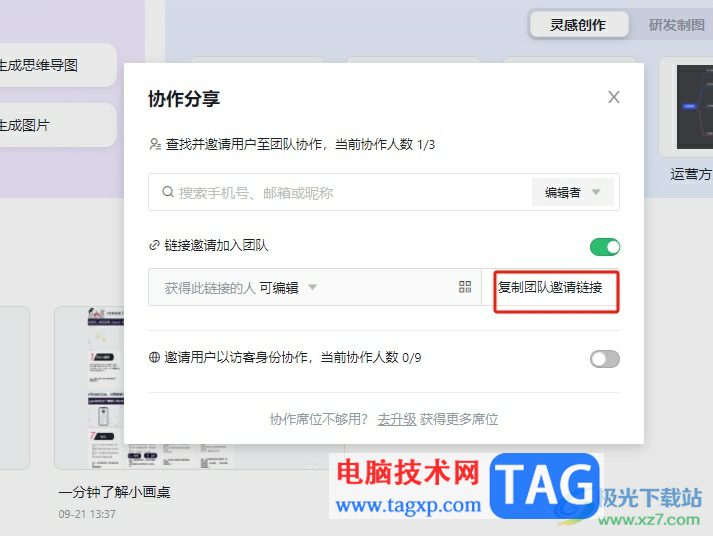
5.链接复制成功后,用户直接打开常用的社交软件,接着粘贴链接到对话框中按下发送按钮即可完成分享
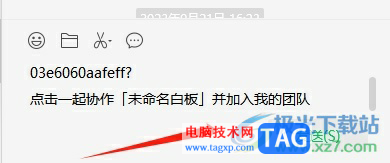
以上就是小编对用户提出问题整理出来的方法步骤,用户从中知道了大致的操作过程为点击三点图标——选择协作分享——开启链接邀请——复制团队邀请链接——粘贴发送这几步,详细的操作过程是很简单的,因此感兴趣的用户可以跟着小编的教程操作试试看。
 bitcomet启用远程下载的教程
bitcomet启用远程下载的教程
bitcomet是一款非常优质的下载工具,用户可以直接下载自己想要......
 PPT保存为图片的方法
PPT保存为图片的方法
很多小伙伴在选择程序编辑演示文稿的时候都会将PPT放在首选,......
 Win10下修复Wi-Fi没有有效的IP配置
Win10下修复Wi-Fi没有有效的IP配置
Win10下修复Wi-Fi没有有效的IP配置 如果您不想处理电线并且想要将......
 王者荣耀西游记联动皮肤有几个 王者西游
王者荣耀西游记联动皮肤有几个 王者西游
王者荣耀西游记联动皮肤有几个?大家都知道最近王者荣耀和西......
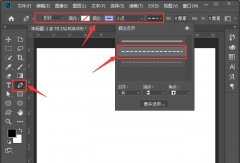 怎么快速利用ps画虚线图形-ps画彩色虚线
怎么快速利用ps画虚线图形-ps画彩色虚线
使用ps可以绘制各种虚线图形,那么在想要画爱心虚线图形该如......
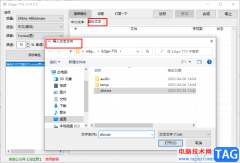
很多小伙伴在选择文字转语音的处理工具时都会优先选择edgeTTS,因为edgeTTS操作起来十分的简单,我们只需要完成语音质量、语言、语速等的设置,然后直接输入文本就可以进行合成操作了。对...

很多小伙伴在之所以喜欢使用语雀,就是因为它功能的丰富性,不仅支持我们创建知识库、新建各种文档,还可以在语雀中搜索用户,关注用户,方便我们和好友共同分享文件。在语雀的客户端...
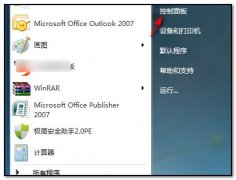
小伙伴们你们知道win7系统如何设置分屏呢?今天小编很乐意与大家分享win7显示器设置分屏教程,感兴趣的可以来了解了解哦。...
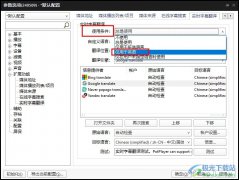
PotPlayer播放器是很多小伙伴都在使用的一款影音视频播放器,在这款播放器中,我们可以根据自己的使用习惯对播放器进行设置。当我们想要将实时字幕翻译功能设置为仅在英语字幕使用时,我...

CAD快速看图是一款相对于一些专业的CAD图纸制作软件来说,该软件的体积很小,从而占用电脑内存的大小是比较小的,当你需要对一些CAD图纸进行查看的时候,那么CAD快速看图软件就可以很好的...

Origin Pro是一款专业制图和数据分析软件,是公认的简单易学、操作灵活、功能强大的科学绘图与数据分析软件。拥有两个强大的功能外,还有更多实用的功能,既可以满足一般用户的制图需要,...
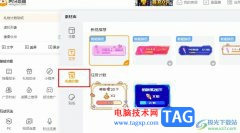
虎牙直播是很多小伙伴都在使用的一款直播软件,在这款软件中我们可以不断美化直播间,给直播间添加各种贴纸或是滚动字幕等。有的小伙伴想要在直播间添加礼物计数贴纸,方便自己查看收...
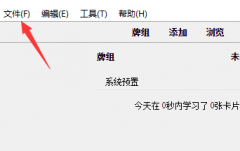
很多朋友在使用Anki这款软件,那么在使用的过程中,若想导入文件,该怎么操作呢?接下来小编就为大家带来了Anki导入文件的方法哦,有需要的朋友不要错过以下内容哦。...
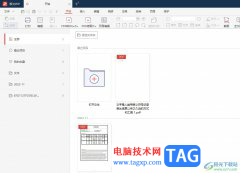
相信大部分用户在日常的工作中,都会接触到重要的pdf文件,用户需要对其进行简单的修改,就需要利用相关的pdf编辑器软件来解决,其中就会有用户选择使用极光pdf软件,当用户在极光pdf软件...
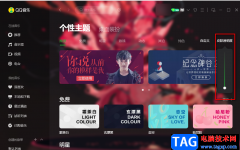
QQ音乐是很多小伙伴都在使用的一款音乐播放器,在QQ音乐中我们可以体验到海量的正版音乐,还可以购买自己喜欢的歌手的最新专辑,十分的方便。在使用QQ音乐的过程中,有的小伙伴喜欢将皮...
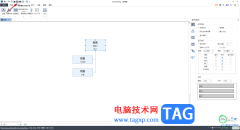
OrgCharting可以制作组织结构图,平时你需要将一些部门的管理人员的身份以及所涉及的任务进行梳理清楚,那么就可以通过OrgCharting进行制作一个结构图来展示,你可以自定义为添加的结构图进...

AVSVideoEditor是一款超强的视频编辑、媒体剪辑软件,可以将影片、图片、声音等素材合成为视频文件,并且还可以设置绚丽的转场、字幕或是特效等,是一款很受用户喜欢的视频剪辑软件,当用...

用户在购买新手机时,会考虑手机的性价比、硬件配置或者是存储空间等因素来考虑,其中就有用护因为性价比而选择使用小米手机,这款手机中有着许多的优势,比如有着最好用的MIUI系统,...
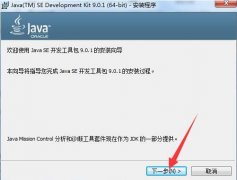
如何安装UG NX12.0呢,有哪些步骤呢?还不会的朋友可以来看看小编分享的关于UG NX12.0安装教程,希望通过本篇教程的学习,能够帮助到各位朋友。...
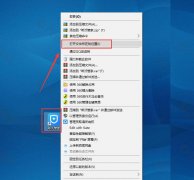
由于各种各样的原因,有多朋友想要卸载希沃管家,但是又不知道该怎么操作?那么今天小编就为大家讲解一下卸载希沃管家的操作方法,希望可以帮助到大家哦。...